Er zijn momenten dat u MP4-bestanden wilt knippen. De reden kan zijn dat het grote MP4-bestand in kleine clips wordt geknipt voor of om te uploaden naar YouTube (klein formaat toegestaan). Welke reden je ook hebt, om MP4-bestanden te knippen, heb je een betrouwbare MP4-snijder nodig. Hier raad ik je aan om Filmora Video Editor te gebruiken. Hiermee kunt u een MP4-bestand op elke gewenste lengte knippen met de originele videokwaliteit. Lees verder en krijg de details.
Download en installeer deze MP4-videosnijder en selecteer vervolgens de 16:9- of 4:3-verhoudingsoptie om de hoofdinterface te openen.
Stap 1:Importeer MP4-bestanden naar deze MP4-snijder
U heeft twee optionele manieren om uw MP4-bestanden van de computer naar het album van deze MP4-videosnijder te importeren. Een daarvan is om op de optie "Importeren" te klikken om MP4-bestanden toe te voegen; de andere is om MP4-bestanden naar je album te slepen. En sleep vervolgens de geïmporteerde MP4-bestanden van het album naar de tijdlijn onderaan.
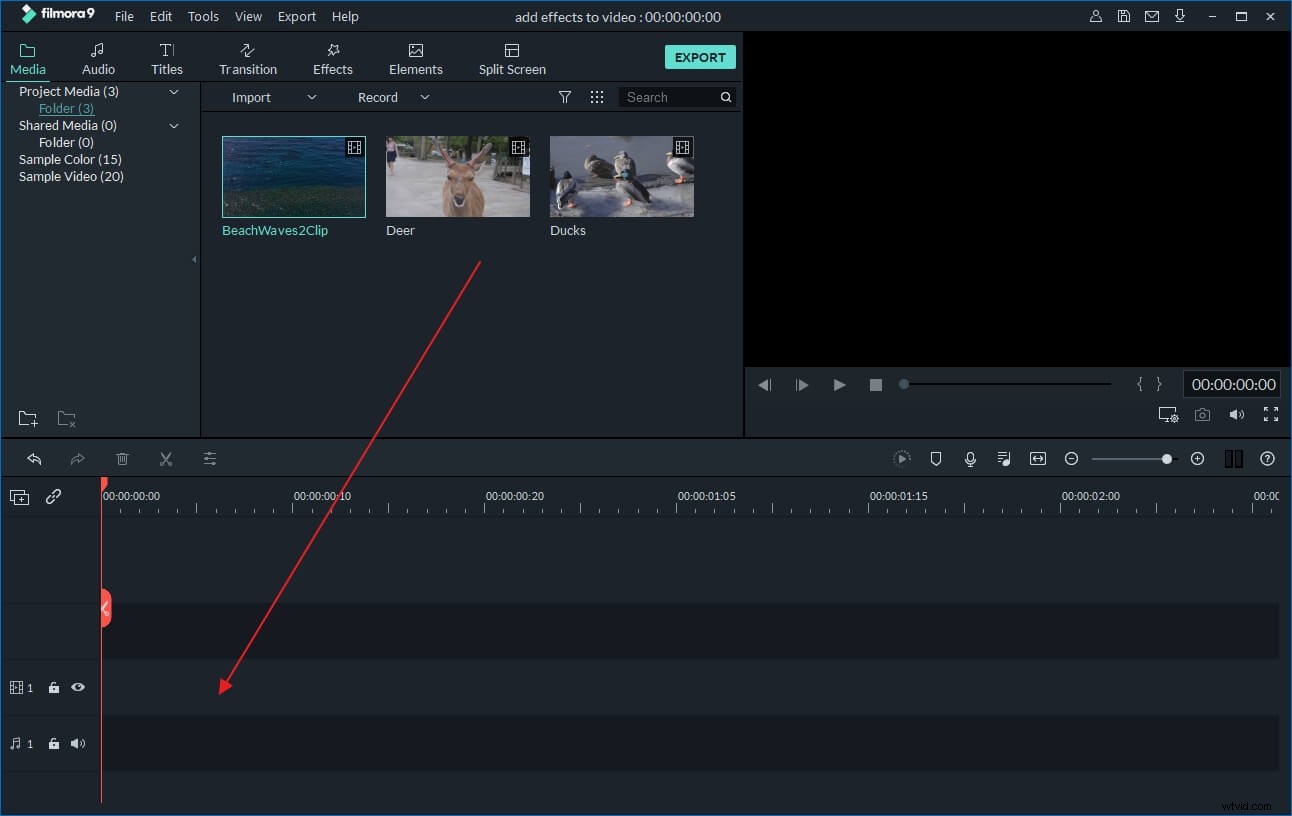
Stap 2:MP4-bestanden knippen
Verplaats de tijdindicator naar de exacte positie die u wilt door de bovenkant van de rode tijdindicator en de schuifbalk te slepen. En klik vervolgens op de schaarknop.
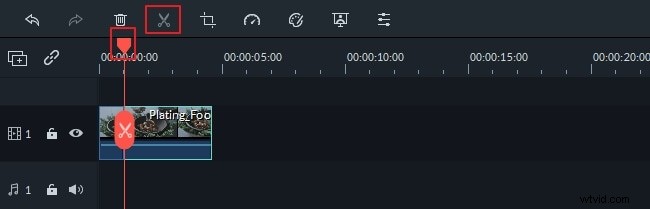
Verwijder gewoon uw ongewenste MP4-clips door er met de rechtermuisknop op te klikken -> "Verwijderen" optie. Natuurlijk kunt u deze MP4-clips indien nodig opnieuw rangschikken door ze eenvoudig te slepen en neer te zetten. Maar sleep niet de ene clip naar de andere, anders splits je de video.
Op dit moment kunt u het project beter opslaan voor back-updoeleinden. Klik gewoon op de knop in de linkerbovenhoek van deze slimme MP4-videosnijder en selecteer vervolgens de optie "Opslaan als".
Stap 3:Exporteer de nieuwe MP4-video
Klik op de knop "Maken" om het uitvoervenster te openen. Je hebt vier uitvoeropties:Apparaat, Formaat, YouTube en DVD. Selecteer gewoon de juiste op basis van uw behoefte. Klik gewoon op het tabblad Apparaat om het model van uw apparaat te vinden, zoals iPhone, iPad, iPod, HTC enz. Of klik op het tabblad YouTube om de video-creatie direct te uploaden naar YouTube, Facebook, Twitter om te delen.
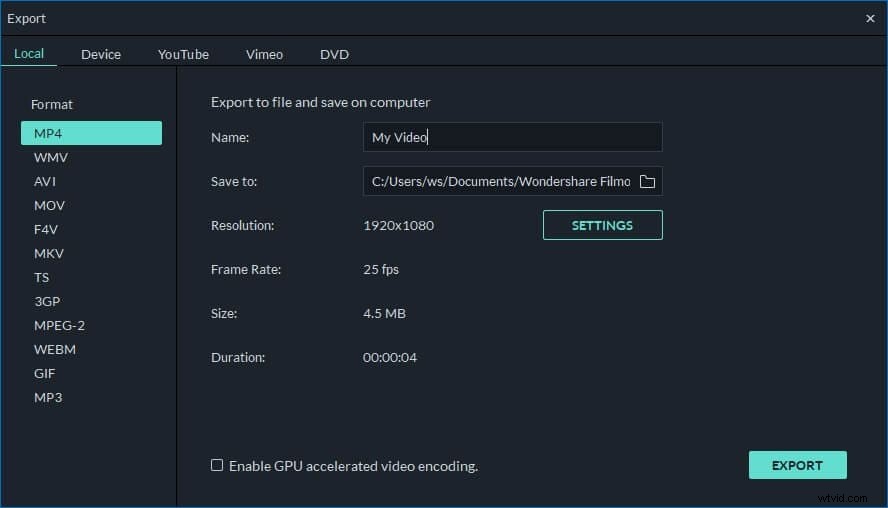
Conclusie
Als je een online oplossing wilt, is Filmora videotrimmer een gratis online tool waarmee je video direct kunt trimmen. U kunt uw video uploaden vanaf de computer en videolink met slepen en neerzetten. Het is gemakkelijk te gebruiken met de schuifregelaar of voer gewoon specifieke start- en eindtijden in voor nauwkeurig trimmen. Het ondersteunt ook verschillende videoformaten voor het importeren en exporteren, waaronder .mp4, .mov, .wemb, .mpeg, .flv. Wat nog belangrijker is, is dat de geëxporteerde video geen watermerk bevat. Het is zeker het proberen waard om MP4-video's te knippen!
